- Autor Abigail Brown [email protected].
- Public 2024-01-07 19:06.
- E modifikuara e fundit 2025-01-24 12:24.
Një formular i të dhënave Excel është një mënyrë e përshtatshme për të futur të dhëna në një bazë të dhënash Excel dhe për të parë një rresht informacioni në një fletë pune pa lëvizur nëpër fletë. Format e të dhënave rendisin titujt e kolonave në një fletëllogaritëse në mënyrë që një rresht i tërë i të dhënave të mund të shikohet në të njëjtën kohë. Format e të dhënave përdoren gjithashtu për të kërkuar regjistrime dhe për të modifikuar të dhënat ekzistuese.
Udhëzimet në këtë artikull zbatohen për Excel 2019, 2016, 2013, 2010; dhe Excel për Microsoft 365.
Shto ikonën e formularit të hyrjes së të dhënave në shiritin e veglave të aksesit të shpejtë
Hapi i parë për të përdorur formularin e futjes së të dhënave është shtimi i ikonës Form në shiritin e veglave të aksesit të shpejtë. Ky është një operacion një herë. Pasi të shtohet, ikona e formularit mbetet e disponueshme në shiritin e veglave të aksesit të shpejtë.
Shiriti i veglave të Qasjes së Shpejtë përdoret për të ruajtur shkurtoret e veçorive të përdorura shpesh në Excel. Është gjithashtu vendi ku mund të shtoni shkurtore për veçoritë e Excel që nuk janë të disponueshme në shirit.
Për të shtuar ikonën e formularit në shiritin e veglave të aksesit të shpejtë:
- Zgjidhni shigjetën rënëse Personalizoni shiritin e veglave të aksesit të shpejtë.
-
Zgjidh Më shumë komanda.

Image -
Në kutinë e dialogut Excel Options, sigurohuni që të jetë zgjedhur skeda Quick Access Toolbar.
- Zgjidhni Zgjidhni komandat nga shigjeta rënëse dhe zgjidhni Të gjitha komandat.
-
Lëvizni nëpër listën alfabetike të komandave dhe zgjidhni Form.

Image - Zgjidh Shto.
-
Zgjidhni OK për të shtuar butonin Formular në shiritin e veglave të qasjes së shpejtë.

Image - Do të gjeni butonin Form në fundin e djathtë të Shirit të Veglave të Qasjes së Shpejtë.
Shto emrat e fushave të bazës së të dhënave
Formulari i futjes së të dhënave është një nga mjetet e integruara të të dhënave në Excel. Për të përdorur formularin, jepni titujt e kolonave që do të përdoren në bazën tuaj të të dhënave, klikoni ikonën Form dhe Excel bën pjesën tjetër.
Mënyra më e lehtë për të shtuar emrat e fushave në formular është t'i shtypni ato në qelizat e fletës së punës. Formulari mund të përfshijë deri në 32 tituj kolonash.
Për të ndjekur së bashku me këtë tutorial, hapni një fletë pune të zbrazët të Excel dhe futni të dhënat e titullit të kolonës në qelizat A1 deri në E1 siç tregohet në imazhin më poshtë:
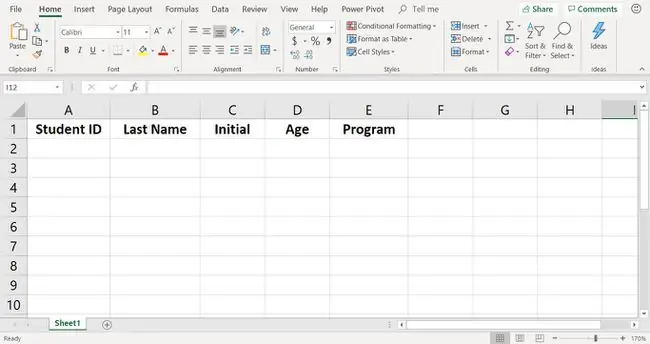
Hap formularin e hyrjes së të dhënave
Pasi fleta juaj e punës përmban titujt e kolonave, është koha për të hapur formularin e futjes së të dhënave.
- Zgjidh qelizën A2 për ta bërë atë qelizën aktive.
-
Shko te shiriti i veglave për qasje të shpejtë dhe zgjidh Form.

Image -
Në kutinë e dialogut paralajmërues, zgjidhni OK.

Image -
Formulari që përmban të gjithë titujt e kolonave shfaqet në ekran.

Image - Tani jeni gati të përdorni formularin për të futur të dhëna.
Shto regjistrime të të dhënave me formularin
Shtimi i regjistrimeve në fletën e punës është thjesht një çështje e shtypjes së të dhënave në fushat e duhura të formularit.
Shto rekordin e parë në fletën e punës duke futur të dhënat në fushat e formularit pranë titujve të saktë:
- Studenti: SA267-567
- Mbiemri: Jones
- Initial: B.
- Mosha: 21
- Program: Gjuhët
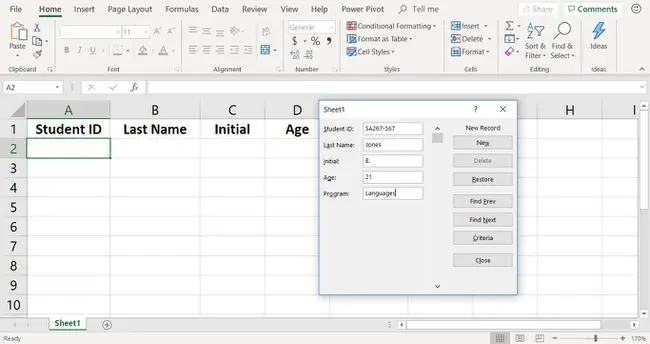
Shtypni skedën për të lëvizur nga fusha në fushë. Zgjidhni New për të shtuar rekordin në fletën e punës dhe për të pastruar fushat për regjistrimin e dytë.
Shto regjistrimin e dytë në fletën e punës:
- Studenti: SA267-211
- Mbiemri: Williams
- Initial: J.
- Mosha: 19
- Program: Shkencë
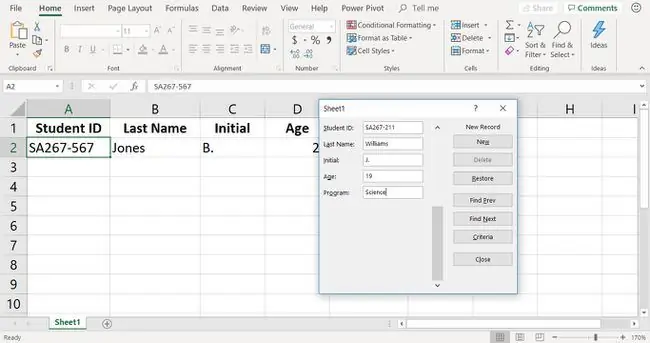
Zgjidh New kur të kesh mbaruar së shtuari rekordin.
Kur futni të dhëna të ngjashme si p.sh. numrat e ID-së së studentit (vetëm numrat pas vizës janë të ndryshëm), përdorni kopjimin dhe ngjitjen për të shpejtuar futjen e të dhënave.
Për të shtuar regjistrimet e mbetura në bazën e të dhënave tutoriale, përdorni formularin për të futur të dhënat e paraqitura në imazhin më poshtë në qelizat A4 deri në E11.
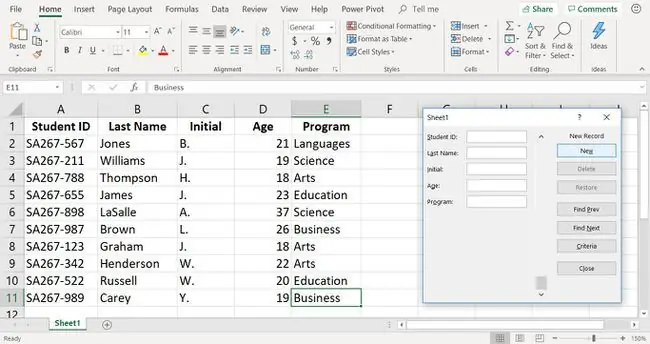
Përdor mjetet e të dhënave të formularit
Ndërsa më shumë regjistrime shtohen në fletën e punës, është e rëndësishme të ruhet integriteti i të dhënave. Mbajini të dhënat të përditësuara dhe të rëndësishme duke rregulluar gabimet e të dhënave, duke përditësuar të dhënat, duke hequr të dhënat e vjetruara dhe duke fshirë të dhënat e kopjuara.
Formulari i futjes së të dhënave përmban disa mjete që e bëjnë të lehtë gjetjen, korrigjimin dhe fshirjen e të dhënave nga baza e të dhënave. Këto mjete gjenden në anën e djathtë të formularit dhe përfshijnë:
- Gjeni të mëparshmen dhe Gjeni Tjetrin: Lëvizni përpara dhe mbrapa nëpër fletën e punës një regjistrim në të njëjtën kohë.
- Fshi: Fshi regjistrimet nga fleta e punës.
- Rivendos: Zhbëni ndryshimet në një rekord. Rivendosja funksionon kur një rekord shfaqet në formë. Kur aksesohet një regjistrim tjetër ose forma mbyllet, "Rivendosja" bëhet joaktiv.
- Kriteret: Kërkoni në fletën e punës për regjistrime bazuar në kritere specifike, si emri, mosha ose programi.
Kërko për regjistrime duke përdorur një emër fushe
Ja se si të përdorni formularin e futjes së të dhënave për të kërkuar në bazën e të dhënave për regjistrime duke përdorur një titull kolone, si p.sh. mbiemri, mosha ose programi.
-
Në formularin e futjes së të dhënave, zgjidhni Kriteret.

Image Kur zgjidhni Kriteret, fushat e formularit pastrohen nga formulari; asnjë regjistrim nuk hiqet nga fleta e punës.
- Vendosni kursorin në kutinë e tekstit Program dhe shkruani Arts për të kërkuar për të gjithë studentët e regjistruar në programin e Arteve.
-
Zgjidh Gjeni Tjetrin

Image -
Të dhënat për regjistrimin e parë që përputhet me kriteret e kërkimit shfaqen në formular.

Image Për të bërë ndryshime në regjistrim, fshini tekstin ekzistues dhe futni të dhënat e sakta.
- Zgjidh Gjeni Tjetrin për të shfaqur regjistrime shtesë që përputhen me kriteret e kërkimit.
Kërko për regjistrime duke përdorur emra të shumë fushave
Formulari mund të përdoret gjithashtu për të kërkuar regjistrime duke përdorur kritere të shumta. Për shembull, për të kërkuar studentë që janë 18 vjeç dhe të regjistruar në programin e Arteve. Vetëm regjistrimet që përputhen me të dy kriteret shfaqen në formular.
- Zgjidh Kriteret.
- Vendosni kursorin në kutinë e tekstit Mosha dhe shkruani 18.
-
Vendosni kursorin në kutinë e tekstit Program dhe shkruani Arts.

Image - Zgjidh Gjeni Tjetrin.
- Të dhënat për regjistrimin e parë që përputhet me kriteret e kërkimit shfaqen në formular.
- Zgjidh Gjeni Tjetrin për të shfaqur regjistrime shtesë që përputhen me kriteret e kërkimit.






